デジタルクラフト1
ILLGAMESから配信のデジタルクラフト(DEGITAL CRAFT)(以下デジクラ)についての解説。
今回は第1回ということでデジクラシーンでのキャラの差し替えについて。
デジタルクラフト第0回 デジタルクラフトとは
デジタルクラフト第2回 シーン作成概要
当ページのスクリーンショットについては、ゲーム中のモノを切り抜くなどをした後に圧縮したモノです。
画像についての出典を明らかにするために
ILLGAMES ハニカムより使用。
と表示しています。
今回は第1回ということでデジクラシーンでのキャラの差し替えについて。
デジタルクラフト第2回 シーン作成概要
画像についての出典を明らかにするために
ILLGAMES ハニカムより使用。
と表示しています。
キャラの差し替え
いきなりいちからシーンを作成するのはなかなかに大変です。
まずはシステムに慣れるためにシーンデータ内のキャラの差し替えについてです。
常識的に考えて、自分の欲望のままにクリエイトした自キャラが一番かわいく、美人で、エロいということになります。
シーンデータのキャラ部分を差し替えることで、手軽にその魅力を楽しむことができます。
各シーンの画像をクリックすることでダウンロードできます。
気に入ったシーンがあったら、by〇〇となっている作者名のところも見てみましょう。連作だったり同じ雰囲気のシーンがあったりします。
ダウンロードした画像を(インストール先)「ILLGAMES」→「HoneyCome」→「UserData」→「craft」→「scene」フォルダの中に入れると読み込み可能になります。
○ (2)読み込み可能なシーンの一覧が表示されるので、ひとつ選んで「読み込み」する。
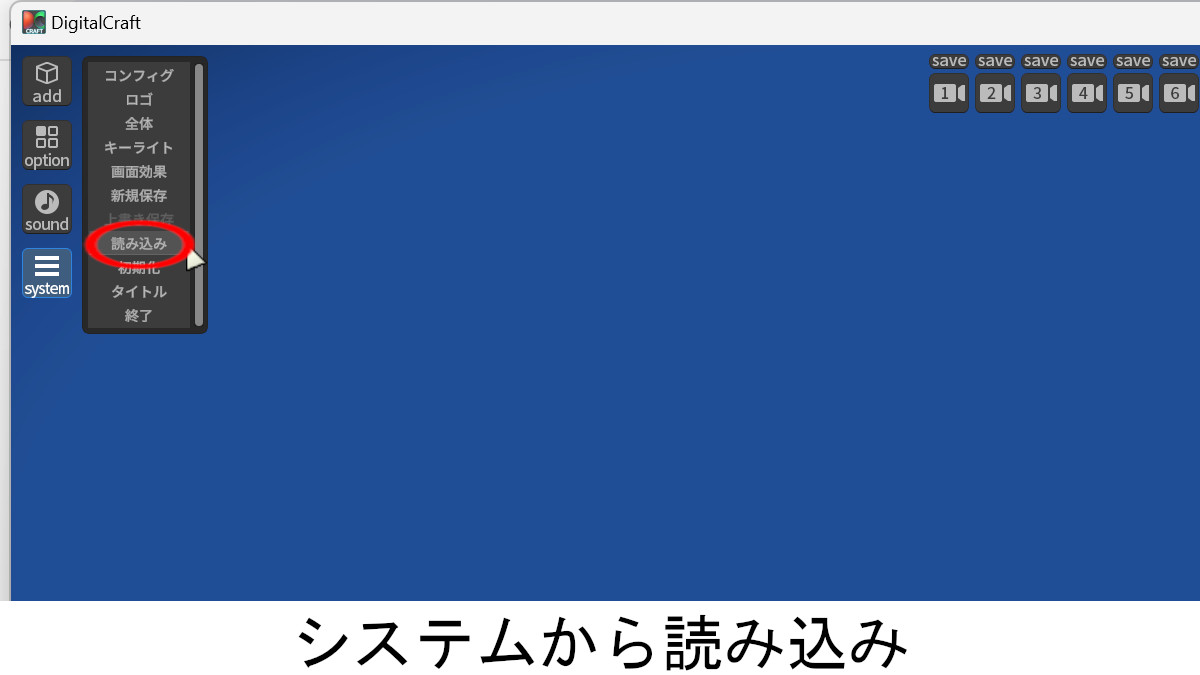
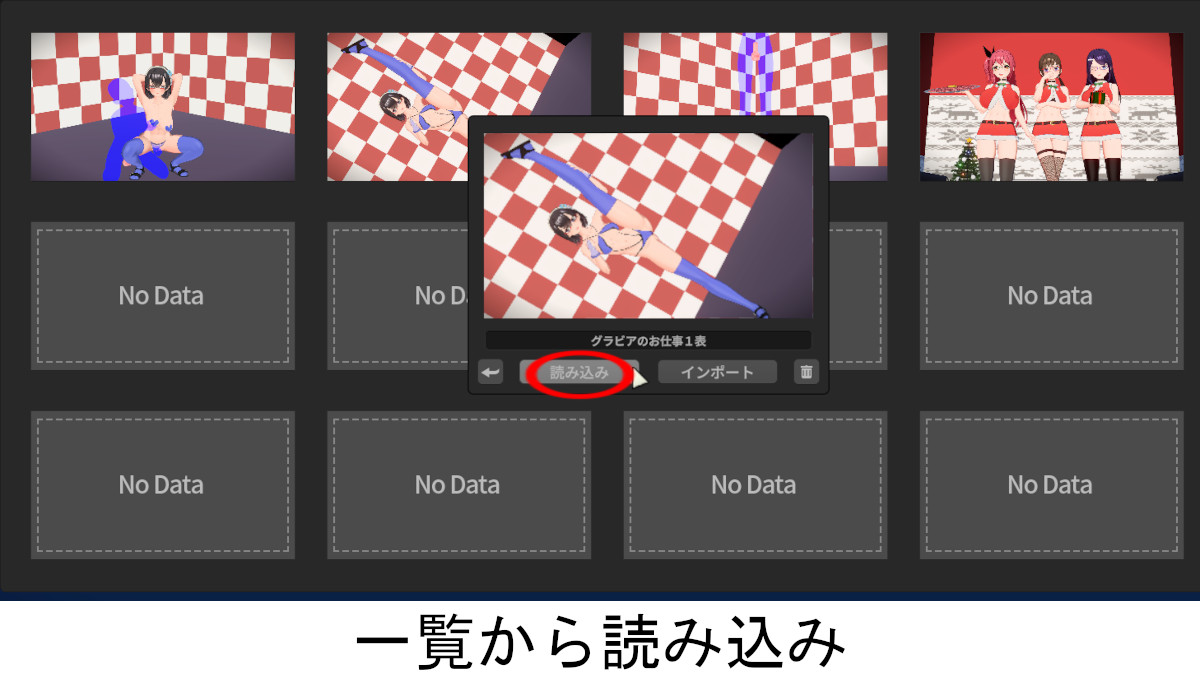 ILLGAMES ハニカムより使用。
公式にアップロードされたシーンの中にはひとつのファイルにいくつものシーンを詰め込んだものがあります。
ILLGAMES ハニカムより使用。
公式にアップロードされたシーンの中にはひとつのファイルにいくつものシーンを詰め込んだものがあります。
ロードした後に画面右上の1~10の数字をクリックすると(設定してあれば)カメラが切り替わり、それぞれの場面を見ることが出来ます。


 ILLGAMES ハニカムより使用。
ちなみに上の画像のように1人のキャラクターが複数いる場合、「CTRLキー」を押しながらそれぞれクリックするか、
「SHIFTキー」を押しながら最上段と最下段をクリックすることで一括で選択してキャラを変更することができます。
ILLGAMES ハニカムより使用。
ちなみに上の画像のように1人のキャラクターが複数いる場合、「CTRLキー」を押しながらそれぞれクリックするか、
「SHIFTキー」を押しながら最上段と最下段をクリックすることで一括で選択してキャラを変更することができます。
○ (1)画面右端のウィンドウから状態を変更したいキャラを選ぶ。
○ (2)画面左端の「option」→「状態」の項目を好きなように変更する。
(キャラに余分な装飾がついていた場合はワークスペースのキャラ部分を開いて、チェックをはずす)
○ (3)画面左端の「option」→「キネマ」→「眉目口」で表情を変更する。
(静止画にしたい場合は瞬きのチェックをはずす)
どうでも良い話ですが、小生は清楚な黒髪ロングメガネの図書館司書が好みです。
しかしながら、キャラクター差し替えでは長髪やスカートが上記のように修正が必要となります。
配布用のシーンではショートカットでスカートをはいてないキャラが適しています。
(スカートのたくし上げのシーンとかでは話は別ですが)
ページ上部へ
まずはシステムに慣れるためにシーンデータ内のキャラの差し替えについてです。
常識的に考えて、自分の欲望のままにクリエイトした自キャラが一番かわいく、美人で、エロいということになります。
シーンデータのキャラ部分を差し替えることで、手軽にその魅力を楽しむことができます。
■ シーンデータの収集
第0回でも述べましたが、公式のシーンアップローダーでは色々なシーンがあります。各シーンの画像をクリックすることでダウンロードできます。
気に入ったシーンがあったら、by〇〇となっている作者名のところも見てみましょう。連作だったり同じ雰囲気のシーンがあったりします。
ダウンロードした画像を(インストール先)「ILLGAMES」→「HoneyCome」→「UserData」→「craft」→「scene」フォルダの中に入れると読み込み可能になります。
小ネタ:公式のキャラやシーンアップローダーに版権モノのキャラやMODを使ったモノなどをアップロードした場合、
以降のアクセスが禁止されることがあります。
よって、公式には不用意にアップしないようにしましょう。
また、特に何か悪いことをした覚えがないけど、公式のアップローダーに接続できなくなることがあります。
例えばブラウザでいくつかのタブを開き、アップローダーの異なるページを見ている場合などです。
そういう場合にはCookieが破損している可能性がありますので、プラウザの閲覧データをクリアしてみて下さい。
よって、公式には不用意にアップしないようにしましょう。
また、特に何か悪いことをした覚えがないけど、公式のアップローダーに接続できなくなることがあります。
例えばブラウザでいくつかのタブを開き、アップローダーの異なるページを見ている場合などです。
そういう場合にはCookieが破損している可能性がありますので、プラウザの閲覧データをクリアしてみて下さい。
■ シーンを読み込む
○ (1)画面左端の「system」→「読み込み」○ (2)読み込み可能なシーンの一覧が表示されるので、ひとつ選んで「読み込み」する。
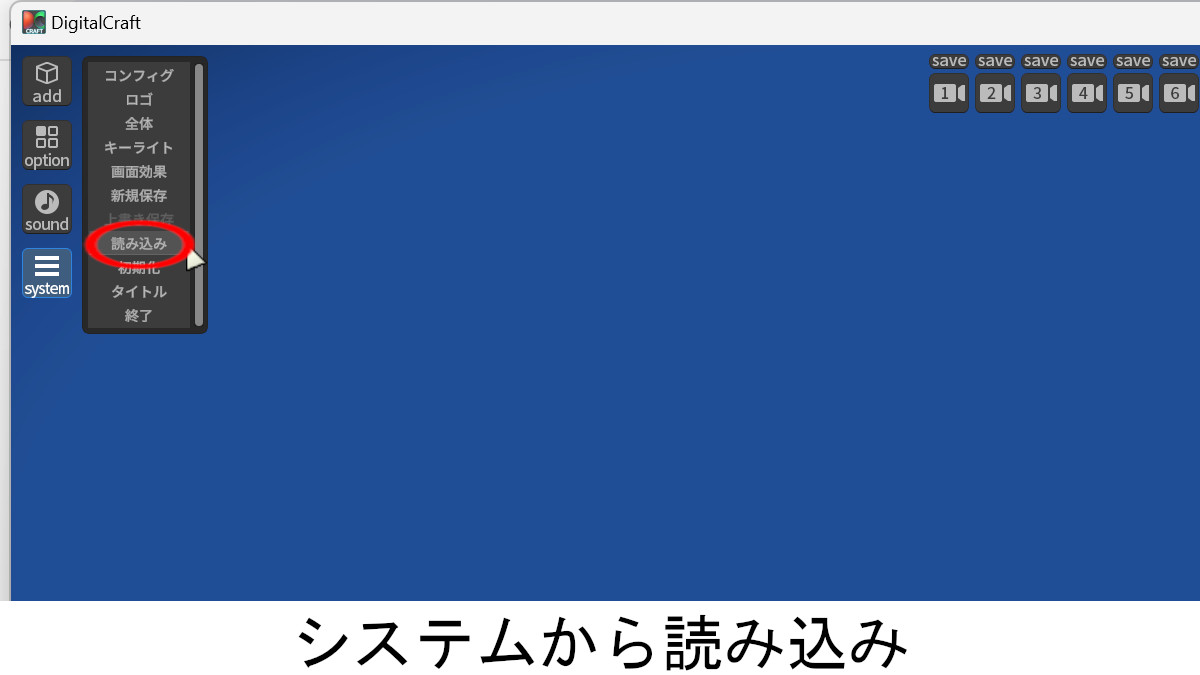
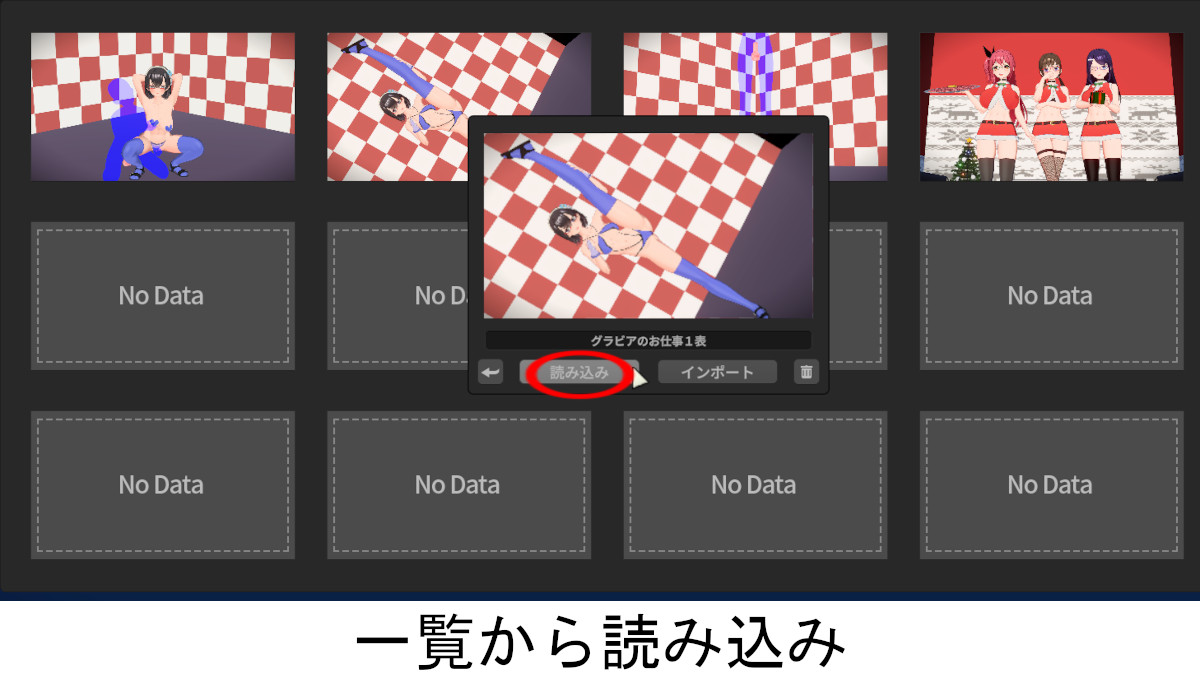
ロードした後に画面右上の1~10の数字をクリックすると(設定してあれば)カメラが切り替わり、それぞれの場面を見ることが出来ます。
■ キャラの差し替え。
○ (1)画面右端のウィンドウから差し替えたいキャラを選ぶ。キャラがたくさんいて誰か分からない場合には、一度キャラの横のチェックを消して非表示にすることで確認出来ます。
○ (2)画面左端の「add」→「女キャラ」→「(キャラ名)」→キャラ下の「キャラ変更」


■ 状態変更。
読み込んだキャラは着衣や表情を変更することが出来ます。○ (1)画面右端のウィンドウから状態を変更したいキャラを選ぶ。
○ (2)画面左端の「option」→「状態」の項目を好きなように変更する。
(キャラに余分な装飾がついていた場合はワークスペースのキャラ部分を開いて、チェックをはずす)
○ (3)画面左端の「option」→「キネマ」→「眉目口」で表情を変更する。
(静止画にしたい場合は瞬きのチェックをはずす)
どうでも良い話ですが、小生は清楚な黒髪ロングメガネの図書館司書が好みです。
しかしながら、キャラクター差し替えでは長髪やスカートが上記のように修正が必要となります。
配布用のシーンではショートカットでスカートをはいてないキャラが適しています。
(スカートのたくし上げのシーンとかでは話は別ですが)